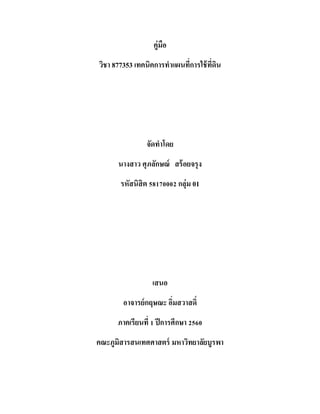
คู่มือ58170002
- 1. คู่มือ วิชา 877353 เทคนิคการทาแผนที่การใช้ที่ดิน จัดทาโดย นางสาว ศุภลักษณ์ สร้อยจรุง รหัสนิสิต 58170002 กลุ่ม 01 เสนอ อาจารย์กฤษณะ อิ่มสวาสดิ์ ภาคเรียนที่ 1 ปีการศึกษา 2560 คณะภูมิสารสนเทศศาสตร์ มหาวิทยาลัยบูรพา
- 2. Week 1 ดาวโหลดไฟล์Data_week1 จาก Facebook จากนั้นเปิดโปรแกรม ArcMap
- 3. จากนั้นทาการ connect to folder > LUMT60 >1 > Ok เปิดข้อมูล ลากไฟล์ภาพใส่Table of contents หรือกลางหน้าจอ จะได้ดังภาพ
- 4. จากนั้นทาการแปลงไฟล์จาก .JPG ไปเป็น ไฟล์.TIFF ไปที่Vilage_Plan.jpg คลิกขวาเลือก Data > Export Data ทาเปลี่ยน cell size เป็น Raster size (เป็นภาพที่ยังไม่มีพิกัด ความจริงจะต้องมี)
- 5. Add ไว้ที่ LUMT60 > 1 เลือก save จะได้ภาพไฟล์ที่เป็น.TIFFแล้ว
- 6. จากนั้นให้ลบไฟล์.JPG ไปได้เลย ต่อมาทาการจัดกลุ่มชั้นข้อมูลใหม่ reclassify ไปที่ Search > reclassify
- 7. Input raster เลือก Village_Plan1.tif classify > Method เลือก Equal Interval ปรับจาก 9 เป็น 2 กลับไปที่Method อีกครั้งแล้วเลือก Manual กด Ok
- 8. จากนั้นOutput raster เลือกที่ save > re_village กดsave จะได้ภาพ ดังนี้ ดับเบิ้ลคลิกที่ re_village > Symbology > classified > ok เพื่อเปลี่ยนสี
- 10. ต่อมาทาการเปิดเครื่องมือ Arc Scan คลิกขวาที่พื้นที่ว่างหาคาว่าArcScanให้ติ๊กถูกหน้าคาว่าArcScan จะได้เครื่องมือArcScan ดังนี้
- 11. เพื่อเช็คเครื่องมือArcScan ไปที่ Customize > Extensions ดูว่าติ๊กถูกหรือยัง แล้วcloseไปได้เลย
- 12. ต่อมาทาการสร้าง shape file โดยคลิกขวาที่โฟลเดอร์ New > Shapefile ทาการตั้งชื่อว่า Village > เลือกFeature Type : Polyline จากนั้นกด Ok
- 13. จะได้Shapefileที่ชื่อVillageขึ้นมา ดังภาพ ต่อมาจะใช้เครื่องมือ ให้ไปที่Editor > Start Editing
- 14. จากนั้นทาการเลือกVillage กดOk จากนั้น ไปที่ Cell Selection > Selection connected cells เปลี่ยน แค่ less than or equal to > 300 >Ok
- 15. จะได้ดังภาพนี้ ไปที่Raster Cleanup > start cleanup กลับมาที่ Raster Cleanup อีกที เครื่องมือจะactiveแล้ว
- 16. จากนั้นจะทาการลบ เลือก Erase Selected Cells ตัวอักษรส่วนใหญ่ก็จะถูกลบออกไป ต่อมาไปที่เครื่องมือ vectorization > vectorization settings ช่องแรกเลือกเป็น Geometrical
- 17. ติ๊กถูกที่ Gap closure tolerance จากนั้นกด Apply จากนั้นไปที่ Vectorization อีกครั้ง เลือก Generate Features
- 19. จะได้ภาพ ดังนี้ จากนั้นทาการหยุดการทางานไป stop editing
- 20. เลือก >Yes และเลือก > Yes อีกครั้งหนึ่ง จะได้ภาพ ดังนี้
- 21. จากนั้น ไปที่ Search > feature to polygon Input features > เลือก Village
- 22. เลือกที่save ตั้งชื่อ vill_polygon > save จากนั้นกด OK จะได้เป็นpolygonแล้ว ดังนี้
- 23. Dimension กxยxช ต่อมาให้ติ๊กทุกอย่างออกให้หมด ขั้นตอนต่อไปต้องใช้อินเตอร์เน็ตด้วย ไปที่Add > Add basemap
- 24. เลือก Imagery กด Add จะได้ภาพ ดังนี้
- 25. ให้ทาการหา สนามเชาว์มณีวงศ์ แล้วไปที่ โฟลเดอร์ > new > File Geodatabase
- 26. ตั้งชื่อว่า Dimension ต่อมา คลิกขวาที่ Dimension > new > Feature class
- 27. ตั้งชื่อ Dimension Type เลือก Dimension feature > Next เลือก UTM > WGS1984 > Zone 47N >และทาการกด Next
- 28. เลือก Next อีกครั้ง เลือก 1: 1,000 > Meters > Next
- 29. เลือก Next อีกครั้ง และกด Finish
- 30. ไปที่ Data frame properties > Coordinate system เลือก UTM > WGS 1984 > Zone47N > OK
- 31. คลิกขวา Dimension > edit feature > start editing > Continue Editing Windows > Create Features
- 32. จะได้ภาพ ดังนี้
- 33. Week 2 เปิดโปรแกรม ENVI 5.3 (64-bit) ทาการเปิดไฟล์ภาพ
- 35. เพิ่มความคมชัดของภาพ โดยการปรับเป็นLinear 2% จากนั้นทาการเปลี่ยนสี ดังนี้ คลิกขวา เลือกChange RGB Bands
- 38. จากนั้นให้กด ok Calibration Type เลือกเป็น Reflectance
- 39. จากนั้นเลือกที่ save Select Output Filename ตั้งชื่อว่า reflectance_LS8_2014 จากนั้นกด OK
- 41. จากนั้นทาการเปิดขอบเขตChantaBuri ไปที่File > Open เลือกChantaBuriที่เป็น .shp จะทาการตัดภาพตามขอบเขต โดยการ Subset Data from ROIs
- 42. เลือก reflectance_LS8_2014 ทาการSave ตรง choose เลือกที่ save ตั้งชื่อว่า Subset_ reflect_ls8_2014
- 43. แล้วกด ok จะภาพ ดังนี้ จากนั้นให้ทาการเปลี่ยนสี คลิกขวา เลือก Change RGB Bands จะได้ภาพ ดังนี้
- 44. ต่อมาจะทาการจาแนก Region of Interest (ROI) Tool
- 45. ให้ทาการสร้าง New ROI ขึ้นมา จะทาการดิจิไตซ์น้า ตั้งชื่อว่า ROI Name : ROI #Water และทาการดิจิไตซ์พื้นที่ที่เป็นน้า ดังนี้
- 46. จากนั้นให้กด Save โดยไปที่ File > Save As ตั้งชื่อว่า roi_2014
- 47. จากนั้น กด OK ต่อมาสร้างROI Name : ROI #Agriculture ทาการดิจิไตซ์พื้นที่เกษตรกรรม และสร้าง ROI Name : ROI #buildup และ ROI Name : ROI #forest
- 48. ดิจิไตซ์จนครบและให้ทาการsaveเก็บไว้ จากนั้นให้ไปที่ Supervised Classification เลือก Support Vector Machine Classification Classification input File เลือก ไฟล์ Subset_ reflect_ls8_2014 กด OK
- 51. Week 3 เปิดโปรแกรม ENVI และเปิดงานของ Week 2 ไปที่ File > open เลือกไฟล์subset_reflect_ls8_2014_class
- 53. ทาการผสมสีแบรน คลิกขวา Change Bands กด OK จะได้ภาพดังนี้ เพิ่มความคมชัดโดยการปรับ Liner 2%
- 54. ทาการ Training area > Region of Interest (ROI) Tool 1.น้า ROI #Water ทาการดิจิไตช์ พื้นที่น้าเป็นตัวอย่าง ดังภาพ
- 55. 2.ป่า ROI #CK2 Forest ทาการดิจิไตซ์ พื้นที่ป่าเป็นตัวอย่าง ดังภาพ 3.สิ่งปลูกสร้าง ROI #CK3 Buildup ทาการดิจิไตซ์ อาคารสิ่งปลูกสร้างเป็นตัวอย่าง ดังภาพ
- 56. 4.การเกษตร ROI #CK4 AG ทาการดิจิไตซ์ พื้นที่เกษตรกรรมเป็นตัวอย่าง ดังภาพ จากนั้นให้ทาการ Save ไปที่ File > Save As
- 57. เลือกที่ save จากนั้นให้กด Ok
- 58. เลือกฟังก์ชั่น Corfusion Matrix Using Ground Truth ROIs
- 59. Ground Truth ROI และClassification Image ให้เลือกให้เหมือนกัน ดังภาพ
- 64. ช่องแรกTime 1 File : เลือกเป็นไฟล์ 2014 MutiSpectral ช่องสองTime 2 File : เลือกเป็นไฟล์2017 MutiSpectral
- 65. จากนั้น กด Next กด Next อีกครั้ง
- 66. และกด Next อีกครั้ง Image Difference: จะดูการเพิ่มขึ้นและลดลง Image Transform: จะดูการเปลี่ยนแปลง
- 67. เลือก Band 5 และกด Next ต่อไป
- 69. Week 4 ดาวน์โหลดข้อมูล data week 4 ราคาที่ดิน และเปิดโปรแกรม Arc Map
- 70. Data Frame Properties ตั้งค่า Coordinate System > UTM > WGS 1984 > Zone 47N > Ok จากนั้นเปิดภาพที่ดาวโหลดมา
- 71. ทาการตึงค่าพิกัด โดยใช้แถบเครื่องมือ Georeferencing กด Add Control Points คลิกที่จุด แล้วคลิกขวาใส่ค่าพิกัด X , Y
- 72. ทาจนครบ 4 จุด จากนั้นทาการบันทึกแบบให้มีภาพเดิมอยู่ ไปที่ Georeferencing เลือก Update Display
- 73. ต่อมาให้ทาการคลิกขวาที่1880-14c.tif ไปที่ Data > เลือก Export Data เลือกที่ save > LUMT60 > 1 > save
- 74. เลือก > Yes เลือก > Yes อีกครั้งหนึ่ง
- 75. จะได้ภาพ ดังนี้ ต่อมาให้ทาการสร้าง Shape file ไปที่โฟลเดอร์ คลิกขวา New > Shapefile
- 76. ตั้งชื่อ > 1880_14C1 > เลือกเป็น Polygon > set ค่าพิกัด >กด ok จากนั้น ทาการAdd Field ให้ไปที่ 1880_14C1 คลิกขวา เลือก open attribute table
- 77. Add Field ตั้งชื่อ Number_Order Type เลือกเป็น Short Integer > Ok
- 78. Add Field อีกครั้งหนึ่ง ตั้งชื่อ Land_price > Type เลือกเป็น Long Integer > Ok แล้วปิดหน้าต่าง open attribute table นี้ไปได้เลย
- 79. ต่อมาให้ไปที่ Editor > start Editing
- 80. จากนั้นก็ทาการดิจิไตซ์ และใส่ค่าLand_price > 5000ให้เรียบร้อย ใช้เครื่องมือ Auto Complete Polygon
- 82. ทาการดิจิไตซ์ต่อไปเรื่อยๆ ทาจนหมดครบ จากนั้นกด save งานไว้ให้ไปที่ Editor > Save Edits
- 83. จะได้ภาพ ดังนี้
- 85. ให้ไปดาวน์โหลด ahp 2.0 และทาการติดตั้ง จากนั้นไปที่ Customize > Customize Mode
- 87. ต่อมาทาการลากข้อมูลที่ดาวน์โหลดมาเปิด ทาการเปลี่ยนสีไล่จากราคาต่างๆ โดยดับเบิ้ลคลิกที่ Land_price > Symbology > categories เลือก Land_P > Add all values > Apply > Ok
- 88. จะได้ภาพ ดังนี้ จะดูความหนาแน่น ค้นหาคาสั่ง density แต่จะต้องแปลง polygon ให้เป็น point ก่อน
- 89. ทาการค้นหาคาสั่ง feature to point เลือกข้อมูล Building_New เลือกที่ save > Ok
- 90. ติ๊กถูกหน้าคาว่า Inside ก่อนด้วย (จุดพวกนั้นจะอยู่ภายใน polygon) >จากนั้นกด Ok จะได้ภาพ ดังนี้
- 91. จากนั้นทาการหาความหนาแน่นได้โดยไปที่ density > Point Density
- 92. ใส่ข้อมูลให้ครบ ตั้งค่า Environments Processing Extent : เลือก Same as layer Admin
- 93. Raster Analysis : เลือก Admin จากนั้นกด ok กด Ok อีกครั้งหนึ่ง
- 94. จะได้ภาพ ดังนี้
- 95. ต่อมาทาการหาระยะห่าง ค้นหา euclidean > road > ตั้งชื่อว่า dis_tran > Set Environments ด้วย Processing Extent: เลือก Same as layer Admin
- 96. Raster Analysis : เลือก Admin จะได้ภาพ ดังนี้
- 97. ต่อมาให้ค้นหา polygon to raster ใส่ข้อมูล Land_price > Land_P เลือกที่ save ตั้งชื่อว่า ras_price > และกด ok
- 98. จะได้ภาพ ดังนี้ จากนั้นทาการ ค้นหา reclassify
- 99. เลือก ras_price เลือกที่ save จะได้ภาพ ดังนี้
- 101. ใส่ตัวเลขให้ครบ > กด Compute จากนั้นทาการ Save ไปที่ create map ตั้งชื่อ result > กด save
- 102. แล้วกด > finish จะได้ภาพ ดังนี้
- 103. Week 6 เปิดโปรแกรม Arc Map เปิดภาพ Band 10 ในโฟเดอร์ 2017ขึ้นมา
- 107. นาไปคานวณในGoogle จากนั้น Copy เลขที่คานวณได้ไปใส่ในArcMap ค้นหา Raster Calculator จากนั้นลากมาใส่ในหน้าต่างModelBuilder
- 108. ดับเบิลคลิกที่ Raster Calculator จะขึ้นหน้าต่าง ดังนี้ ใส่เลขที่ Copy มา
- 110. Copy เลขมาใส่ต่อกันกับข้อมูลแรก + 0.10000 ได้ดังนี้ กดเลือกที่ Save แล้ว OK
- 111. จะได้ดังภาพนี้ ต่อไปค้นหา extract by mask (spatial analyst)
- 112. ลาก extract by mask จากนั้นลากมาใส่ในหน้าต่าง ModelBuilder ดังนี้ จากนั้นคลิก Connect เพื่อเชื่อมแต่ละอย่างเข้าด้วยกัน
- 113. จากนั้นคลิก เลือก Input raster ดังภาพ และคลิก เลือก Input raster or feature mask data
- 114. ผลลัพธ์คือ ดังนี้ ต่อมาให้ดับเบิลคลิกที่ สีเขียวข้างล่าง แล้ว Save กด Ok
- 115. กด Auto Layout แล้วจะเป็นการจัดให้เป็นระเบียบเรียบร้อยขึ้น Copy เลขอีกครั้ง
- 116. จากนั้นให้ทาการค้นหา raster calculator ดับเบิลคลิกแล้วใส่เลขที่ Copy มา และใส่สูตรดังนี้ 1321.0789/Ln(774.8853/”%Ext_chan_rad%”+1)-273.15 จากนั้น Save แล้วกด OK
- 118. จากนั้นกด Run เมื่อ Run เสร็จจะขึ้น Completed > closeไปได้เลย
- 120. ไปที่แถบเครื่องมือ 3D Analyst เลือก temperature จากนั้นให้เลือกเครื่องมือ Interpolate Line
- 121. ลากตัดขวาง ดังภาพ ดูแนวที่พาดผ่าน จาก Profile Graph จะเห็นดังภาพนี้
- 123. สร้างShape file ไปที่โฟลเดอร์ คลิกขวา New > Shape file ตั้งชื่อว่า wind Feature Type: point และกด Ok
- 124. ทาการ Add Field ให้ไปที่ wind คลิกขวา open Attribute Table เลือก Add Field
- 125. จากนั้นทาการตั้งชื่อ Name : speed Type: เลือกเป็น Float กด OK Add Field อีกครั้ง
- 126. ตั้งชื่อ Name : direction Type:เลือกเป็น Float กด OK จะได้ตาราง ดังนี้
- 127. จากนั้นไปที่ Editor > Start Editing เลือก wind กด ok
- 128. เลือก wind กด continue ทาการจุด และใส่ค่า ดังนี้
- 132. จากนั้นไปที่ Open Attribute Table จะได้ตารางค่าที่กรอกไปข้างต้น ดังนี้
- 133. จากนั้นทาการประมาณค่าช่วง Interpolate ไปModel Builder ลากชั้นข้อมูล Wind เข้ามาใน Model Builder
- 134. จากนั้นไปที่ Search > idw (spatial Analyst) จะได้ดังนี้
- 135. Copy > wind างลงในModelBuilderอีกอัน จะได้ดังนี้ กด connect ลากจาก windไปหา > IDW คลิกขวา Input point features
- 136. จากนั้นนกดSelect ดับเบิ้ลคลิกที่ IDW ตัวแรก ดังนี้ ใส่ข้อมูลแต่ละช่อง คือ Wind > speed > ตั้งชื่อ speed_idw กด Ok จากนั้นให้ดับเบิ้ลคลิกที่ IDW ตัวที่ 2 ใส่ข้อมูลแต่ละช่อง คือ Wind 2 > direction > direc_idw กด Ok
- 137. จากนั้นไปที่Model เลือก Model Properties
- 138. ไปที่Environment ติ๊กถูกที่ Processing Extent และ Raster Analysis Processing Extent เลือก Same as layer ChantaBuri
- 139. Raster Analysis เลือก ChantaBuri จากนั้นให้ กดOk และ Ok อีกครั้ง จากนั้นทาการ RUN
- 140. เมื่อเสร็จแล้ว ให้คลิกขวาที่สีเขียว เลือก Add To Display
- 141. จะได้ภาพ ดังนี้ ค้นหาCreate Fishnet เลือก output เลือกที่ save
- 142. ตั้งชื่อว่า net_wind Template Extent (optional) เลือก Same as layer ChantaBuri
- 143. Number of Rows : 100 Number of Columns : 100 จากนั้น กดOk
- 144. จะได้ภาพ ดังนี้ จะทาการตัดให้อยู่ในขอบเขต ไปที่ค้นหา Clip (analysis)
- 145. ใส่ข้อมูลดังนี้
- 146. เลือกที่ save ตั้งชื่อclip_wind กด save > Ok จะได้ภาพ ดังนี้
- 147. จากนั้นไปที่Open Attribute Table จากนั้นทาการค้นหา Extract multi values to point Input point features >ใส่ข้อมูล clip_wind
- 148. Input raster > ใส่ข้อมูลdirec_idw และ speed_idw จากนั้นทาการกดOK จะได้ตารางเพิ่มขึ้นมา ดังนี้
- 149. ต่อให้ไปที่ Symbology > value เลือกเป็น speed_idw Advanced เลือกเป็น Rotation จะมีหน้าต่างขึ้นมาดังนี้ เลือก direc_idw
- 150. Rotation style เลือกเป็น Geographic > กดOk จากนั้นไปที่Template เพื่อเปลี่ยนสัญลักษณ์
- 151. กด Edit Symbol Type: Character Marker Symbol
- 152. จากนั้นไปที่ Font: เลือกESRI Catography เลือกลูกศรนี้ และกด Ok
- 153. กด Ok และกด Ok อีกครั้งหนึ่ง
- 154. จะได้ภาพ ดังนี้ จากนั้นทาการ save ไปที่ File > Save As
- 156. จากนั้นให้ลาก แบรน 4 5 6 ลงเช่นกัน ไปที่windows > Image Analysis
- 157. จะทาการต่อภาพ และผสมสีแบรน ดังนี้ เลือกที่ Composite Bands
- 159. ทาการตัดขอบเขต โดยการ clip data management
- 160. ใส่ข้อมูลลงไป ดังนี้ เลือกที่ save ตั้งชื่อclip_ls8
- 161. ให้ติ๊กถูกหน้าUse Input Features for Clipping Geometry ด้วยจากนั้น กด Ok
- 162. จะได้ภาพ ดังนี้ จากนั้นไปที่เครื่องมือ Draw เลือก Rectangle
- 163. คลุมให้เป็นรูปสี่เหลี่ยม ดังนี้ ไปที่Drawing > Convert Graphice To Features
- 164. เลือกที่ save ตั้งชื่อ flood > save
- 165. กด Ok ต่อไปทาการลบกรอบ คลิกขวา Delete ได้เลย
- 166. จะได้ภาพดังนี้
- 168. ลากข้อมูลใส่ ดังนี้ ทาการเปลี่ยนสี flood ค้นหา water เลือกดังนี้
- 169. จากนั้นไปที่Layer Properties > Base Heights > customใส่เลข5 Rendering > Qualityเลือก High และMinimum เลือก Low กด Ok
- 170. จะได้ภาพ ดังนี้
- 171. ไปที่เครื่องมือ Animation เลือก Animation Manager
- 174. ทาการเปลี่ยนเลขในช่อง Translation : Z เป็น 10 20 ...จนถึง110 ได้ดังนี้ และกดcloseไปได้
- 175. จากนั้นกด Open Animation Controls Play mode: เลือกเป็น Loop forward and reverse
- 177. จากนั้นทาการsave ไปที่ Animation > Export Animation ทาการตั้งชื่อ flood > Export
- 179. Week 8 เปิดโปรแกรม Arc map ลากรูปChan_Image11 ใส่ ดังภาพ
- 180. จากนั้นทาการสร้างshape file โดยไปที่โฟลเดอร์ คลิกขวาที่โฟลเดอร์ New > Shape file
- 181. ทาการตั้งชื่อว่า LU Type: Polygon Edit > WGS 1984 > UTM > zone 47N กด OK
- 182. จากนั้นให้คลิกขวาที่ LU > Open Attribute Table
- 183. ทาการ Add Field ตั้งชื่อว่า LU_name Type: เลือกเป็น Text > Field Properties > Length > 30 > OK
- 184. จากนั้นทาการAdd Field อีกครั้งหนึ่ง ตั้งชื่อว่า LU_code Type: เลือกเป็นText > Field Properties > Length > 10 > OK
- 185. และAdd Field อีกครั้ง ตั้งชื่อว่า ID_student
- 186. Type: เลือกเป็น Long Integer > Field Properties > Precision > 0 > OK จะได้ภาพ ดังนี้
- 187. ทาเปลี่ยนสี Symbol เลือกNo Fill Color > Outline Colorเลือกสีแดง จากนั้นให้กด OK จากนั้นให้ไปที่ Editor > Start Editing
- 188. เลือกLU จากนั้นกดเลือก polygon ทาการดิจิไตซ์ และกรอกข้อมูลใส่ตารางAttributes ดังนี้
- 194. จะหา Semi –Automatic Classification Plugin ให้เลือกplugin เลือกอันแรก เพื่อดูวิธีการเฉยๆ เริ่มขั้นตอนการทา ให้ไปที่ SCP > Preprocessing > เลือก Landsat
- 195. เพื่อปรับแก้ข้อมูล Landsat ก่อน จากนั้นให้ทาการลบแบรน10,11และแบรน8,9 ออก แล้วกดถูกอันที่2 และกดรัน
- 197. ต่อมาเปิดขอบเขตจันทบุรี ไปที่ Add vector layer > Browse จะได้ขอบเขตจันทบุรีขึ้นมา ดังนี้
- 201. ดับเบิลคลิก LS8 แล้วเรียงแบรน 5 6 4 จะได้ภาพ ดังนี้
- 202. ติ๊กเลือกแค่ LS8 กับขอบเขต แล้วกด Local จากนั้นให้กดSettings > options
- 203. เลือก Selected CRS (EPSG:32647,WGS 84/UTM Zone 47N) และเลือก Use project CRS > ok ***EPSG = European petroleum survey group 32647 32646
- 204. Input image > เลือกเป็น LS8_2014.tif จากนั้นทาการสร้างโดยกด create scp training > ตั้งชื่อ traning_2014 > save ต่อมากด Classification dock > ROI > สร้าง water ซูมไปที่ปากแม่น้า ใช้เครื่องมือ Activate roi pointer จะดิจิไตซ์ให้เอง > กดsave ตรงcalculate ทาไปเรื่อยๆ
- 205. Week 11 เปิดโปรแกรม ENVI ทาการเปิดไฟล์ที่ชื่อว่า subset_reflect_ls8_2014 ขึ้นมา
- 206. และเปิดไฟล์ภาพ LC81280512014026LGN00_B8.Tif แล้วกด Open จากนั้นให้ดับเบิลคลิกคาเครื่องมือ IAR Reflectance Correction
- 207. เลือก LC81280512014026LGN00_B8.Tif แล้วกด OK กด Choose เลือกที่เก็บตั้งชื่อ pan_reflectance_2014 จากนั้นกด Open และกด OK
- 208. ต่อไปจะดูค่าการสะท้อน ไปที่เครื่องมือ Crosshairs จากนั้นให้ทาการเปิดขอบเขตจันทบุรีขึ้นมา File > Open > ChantaBuri.shp จากนั้นให้ค้นหาคาสั่ง Subset Data from ROIs
- 209. จะขึ้นหน้าต่างขึ้นมา ให้เลือก pan_reflectance_2014 แล้วกด OK ต่อมาจะแสดงหน้าต่างเล็ก Spatial ขึ้นมา ให้เลือก EVF.ChantaBuri.shp กด Choose เลือกที่เก็บ ตั้ง ชื่อว่า Subset_pan_reflectance_2017 กด Open จากนั้นกด OK
- 210. ต่อไปใช้คาสั่ง NNDiffuse Pan Sharpening ช่องInput Low: เลือก subset_reflect_ls8_2014 ช่องInput High : เลือก subset_pan_reflectance_2014 จากนั้นกด OK ได้เลย
- 211. จากนั้นคลิกขวาที่ NNDiffusePanSharpening เลือก Change RGB Bands เพื่อผสมแบรน เลือก Band ตามลาดับ RGB แล้วกด Ok
- 212. จะได้ผลลัพธ์ดังภาพ จากนั้นทาการเปลี่ยนLinear เป็น 5% จะได้ภาพที่คมชัดขึ้น จากนั้นเปลี่ยนจาก Linear5% เป็นEqualization เพื่อดูยางพาราได้ชัดขึ้น
- 213. ต่อไปเรื่อง Object Based ให้ไปที่เครื่องมือ Rule Based Feature > Raster File เลือก subset_reflect_ls8_2014 แล้วกด Next เลือกดังนี้ แล้วกด OK จากนั้นกด Next
- 214. จะได้หน้าต่างนี้ขึ้นมา แล้วกดติ๊กถูกที่ Preview จะได้BOX สี่เหลี่ยม ดังภาพ
- 215. ทาการเปลี่ยนค่าscale Level เป็น 80 แล้วกด Next จากนั้นกด Add ตรงเครื่องหมายบวกสีเขียว
- 217. จะได้ดังนี้
- 218. Week 12 ค้นหา Monteverdi application และเปิดโปรแกรม จะได้ดังภาพ
- 219. ไปที่File > open dataset เพื่อเปิดไฟล์รูป chantaburi.jpg
- 220. Data type : เลือกเป็น Real image Name: chantaburi จากนั้นกด open
- 221. จะได้ดังนี้ ให้เลือกDisplay in viewer ที่ด้านข้าง จะแสดงภาพดังนี้
- 222. จากนั้นให้ปิดหน้าต่างนั้นไปจะเหลือ ดังนี้ ไปที่ Filtering จากนั้นให้เลือกMean shift clustering
- 223. จะขึ้นหน้าต่าง ดังภาพ ในช่อง Image to apply MeanShift on เลือก Reader0 > chantaburi
- 225. จะได้ภาพ ดังนี้ และติ๊กถูกหน้าคาว่า Display Cluster ด้วย
- 226. แล้วกดRUNจากนั้นรอ
- 227. ต่อไปให้เลือกDisplay Boundaries ติ๊กถูกหน้าคาว่า Display Boundaries จะได้ภาพ ดังนี้
- 229. ต่อมาเลือก clustered image แล้วคลิกขวาเลือก Export dataset
- 231. Output Data type ให้เลือกเป็น unsigned กด save จากนั้นให้เปิดโปรแกรม Arc Map
- 232. เปิดไฟล์ภาพ durian.tif ขึ้นมา ดังภาพ
- 233. ไปที่เครื่องมือ Drawing > Rectangle เลือกเป็น Polygon
- 235. จากนั้นไปที่เครื่องมือDrawing > Convert Graphics To Features
- 238. ต่อไปทาการค้นหาเครื่องมือที่ชื่อว่า extract by mask (spatial analyst)
- 239. จะได้หน้าต่าง ดังนี้ ให้ทาการใส่ข้อมูล Input raster : durian.tif Input raster or feature mask data : area Output ตั้งชื่อว่า ex_durian จากนั้นให้กด OK
- 242. เลือกเป็น ex_durian ดังนี้ ต่อไปทาการ Training Sample Manager
- 244. จากนั้นทาการดิจิไตซ์ต้นทุเรียน ดังนี้ และทาการ Merge training samples
- 245. จะได้ดังนี้ ต่อมาทาการดิจิไตซ์สีขาวๆที่ไม่ใช่ต้นทุเรียนและทาการ Merge training samples ดังนี้
- 247. จากนั้นทาการ Create a signature file แล้วsaveชื่อนั้นไปเลย ต่อไปทาการ Classification
- 248. จะได้ภาพ ดังนี้ จากนั้นทาการค้นหา raster to polygon (conversion)
- 249. ให้ใส่ข้อมูลดังนี้ Input raster เลือกเป็น Classification_ex_durian เลือกที่เก็บและตั้งชื่อว่า ras_polygon
- 251. ต่อไปให้ทาการค้นหาคาสั่ง feature to point
- 252. Input features : ras_polygon เลือกที่เก็บและตั้งชื่อ point_durian.shp
- 253. จากนั้นให้กด OK ต่อไปให้ไปที่ Open Attribute Table เพื่อดูข้อมูล
- 254. จะได้ภาพ ดังนี้